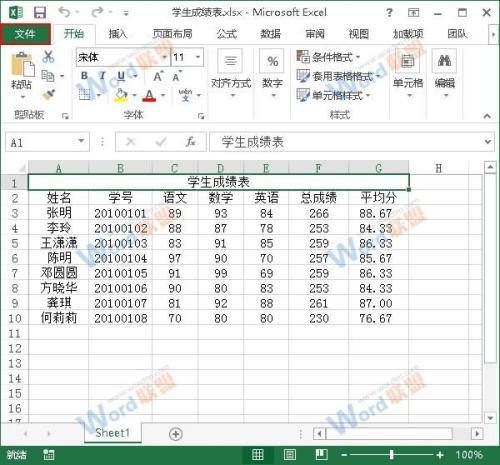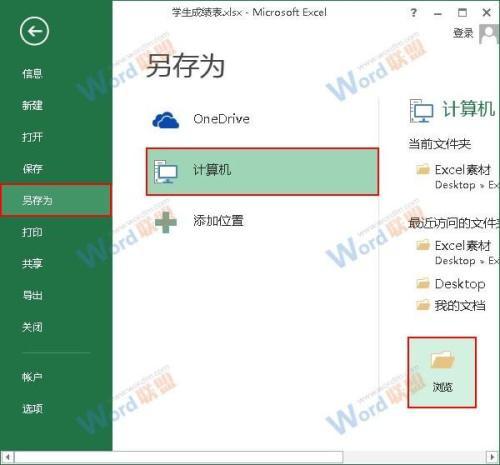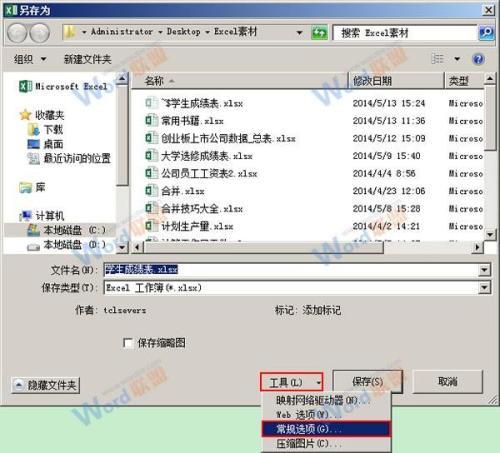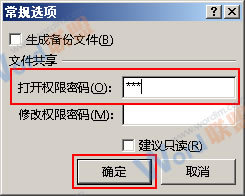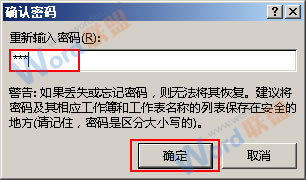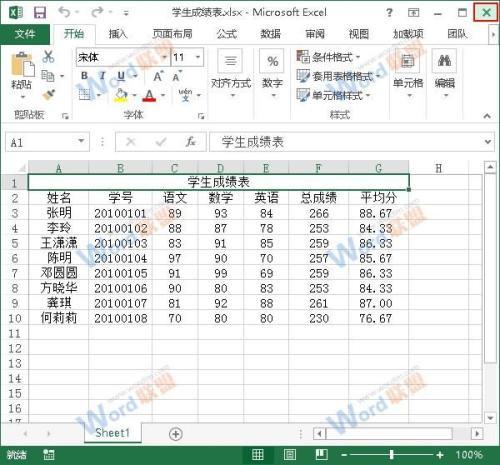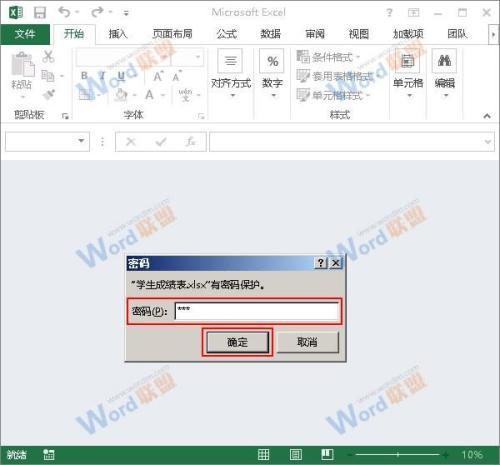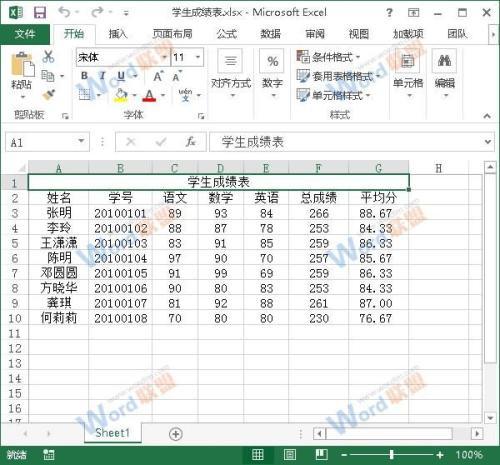前面我们了解了给Excel2013中特定区域单元格加密的方法,现在,小编要给大家分享的是,如何在Excel2013中设置打开密码,完成之后需要密码才能打开这个工作表哦。
操作步骤如下:
1、用Excel2013打开需要加密的工作表,单击“文件”按钮,然后从弹出的菜单中选择“另存为”选项,并在“另存为”面板中选择“计算机”,然后单击“浏览”按钮。
2、此时会弹出一个“另存为”窗口,我们在窗口右下角执行“工具”组中的“常规选项”命令。
3、在弹出的“常规选项”窗口中,我们在“打开权限密码”文本框中设置好密码,然后单击“确定”按钮。
4、此时会弹出一个“确认密码”对话框,大家需要重新输入密码,并且记住这个密码,然后单击“确定”按钮即可。
5、返回到“另存为”对话框,我们选中之前的工作表,然后单击“保存”按钮。
6、此时会弹出一个“确认另存为”的警告框,我们单击“是”按钮,确定替换掉之前的表格。
7、返回到工作表中,我们单击“关闭”按钮,当再次试图打开这个工作表的时候,会弹出一个“密码”对话框,我们在其中输入之前设置的密码,然后单击“确定”按钮。
8、大家现在可以看到,我们已经打开了这个工作表,效果如下。
提示:这里设置的只是打开工作表会需要密码,修改其中内容并不会需要密码,不过大家也可以自己在第3步中进行设置。
 电脑知识网
电脑知识网